Comment désactiver les sous-titres (Closed Captions) sur Peacock TV


Introduction
Les sous-titres (Closed Captions ou CC) aident à suivre les dialogues, mais ils peuvent aussi gêner l’expérience si ils sont mal synchronisés ou inutiles. Ce guide explique clairement comment activer ou désactiver les sous-titres sur Peacock TV selon votre appareil. Chaque méthode utilise l’option « Subtitles » dans les commandes de lecture. Le texte est court, pratique et accompagné de conseils de dépannage et de listes de vérification.
Important: « Subtitles » et « Closed Captions » sont souvent utilisés de façon interchangeable. Définition rapide: Closed Captions — texte encodé pour malentendants ou pour quand l’audio n’est pas clair.
Sommaire des étapes rapides
- Lancez la vidéo sur Peacock.
- Touchez/hoverisez pour afficher les commandes.
- Cliquez sur l’icône rectangulaire de texte (boîte de sous-titres).
- Choisissez Off pour désactiver ou On pour activer.
- Attendez jusqu’à 30 secondes pour que le changement s’applique.
Méthodes par appareil
Désactiver les sous-titres sur Peacock pour PC
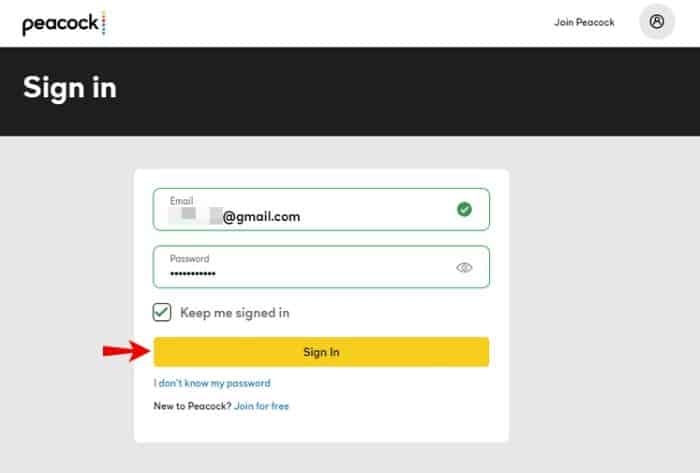
- Allumez votre ordinateur.
- Ouvrez l’application Peacock ou allez sur le site officiel et connectez-vous.
- Lancez l’épisode ou le film de votre choix.
- Déplacez le curseur sur la vidéo pour afficher la barre de contrôle.
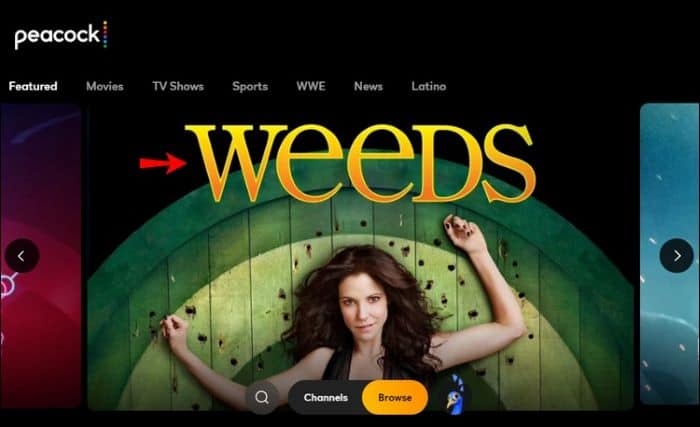
- Cliquez sur l’icône rectangulaire représentant une boîte de texte.
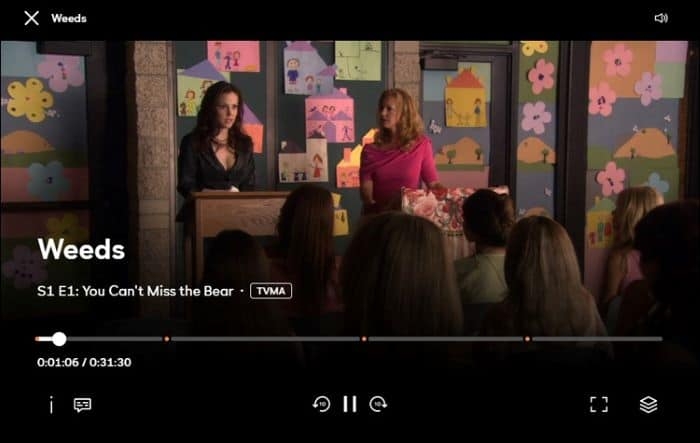
- Dans « Audio and Subtitles », cliquez sur le bouton jaune « Off » au-dessus de Subtitles.
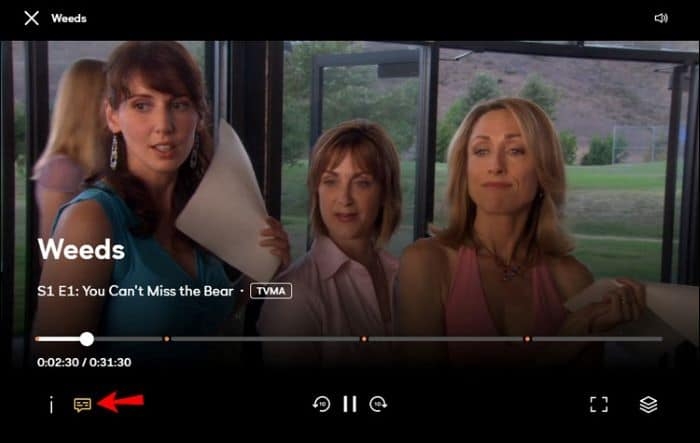
- Attendez jusqu’à 30 secondes pour que les sous-titres disparaissent. Si les sous-titres restent visibles, actualisez la page ou mettez la vidéo en pause avant d’essayer.
Notes pratiques pour PC
- Pour réactiver, retournez dans le même menu et choisissez « On », puis sélectionnez la langue.
- Si vous utilisez une extension de navigateur qui modifie l’interface vidéo, désactivez-la temporairement.
Désactiver les sous-titres sur Peacock pour iPhone
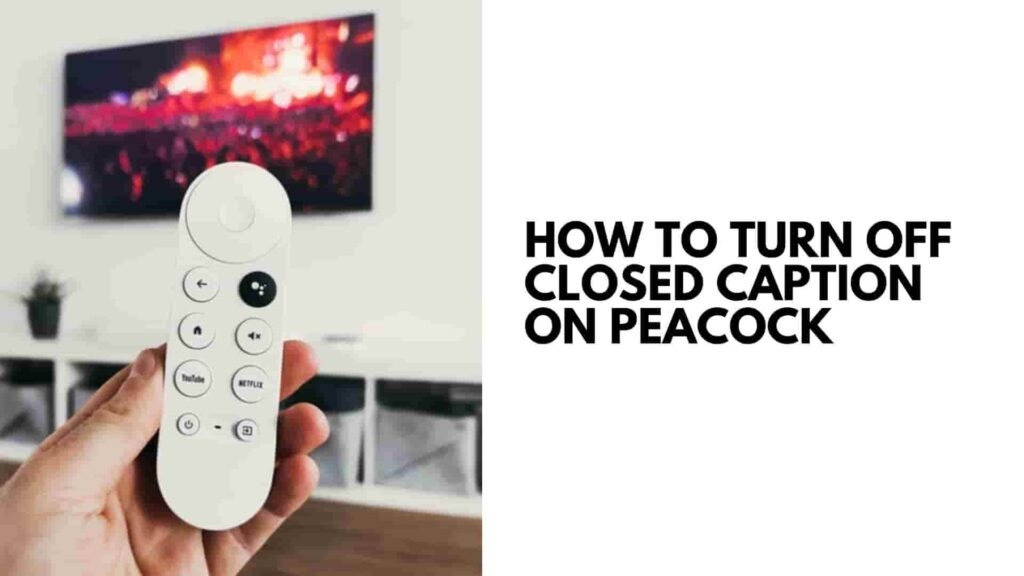
- Ouvrez l’app Peacock sur votre iPhone.
- Lancez le contenu à regarder.
- Touchez l’écran pour afficher les contrôles de lecture.
- En bas à droite, appuyez sur l’icône rectangulaire de texte.
- Dans le menu, appuyez sur « Off » sous Subtitles.
- Patientez jusqu’à 30 secondes pour la mise à jour.
Conseil iOS
- Si la commande n’apparaît pas, quittez puis rouvrez l’app. Vérifiez aussi les réglages d’accessibilité iOS > Sous-titres et légendes.
Désactiver les sous-titres sur Peacock pour Android
- Lancez l’application Peacock sur votre appareil Android.
- Ouvrez l’épisode ou le film souhaité.
- Touchez l’écran pour afficher les contrôles.
- Tapez l’icône rectangulaire de texte.
- Sélectionnez « Off » sous Subtitles.
- Attendez jusqu’à 30 secondes pour que la modification prenne effet.
Remarque Android
- Si vous utilisez un appareil avec une surcouche constructeur, l’icône peut être légèrement différente, mais elle reste une boîte de texte ou un bouton « CC ».
Désactiver les sous-titres sur Peacock pour Apple TV
- Lancez Peacock sur votre Apple TV et commencez la lecture.
- Appuyez sur le bouton central (Select) de la télécommande pour afficher le menu.
- Utilisez les touches de direction pour atteindre Subtitles.
- Choisissez Off.
Astuce Apple TV
- Si la télécommande tactile (Siri Remote) ne répond pas, mettez la lecture en pause et reconnectez la télécommande.
Désactiver les sous-titres sur Peacock pour Smart TV
- Appuyez sur Menu, Select ou OK selon votre télécommande.
- Le menu de lecture Peacock s’affiche.
- Naviguez jusqu’à Subtitles et sélectionnez Off.
Compatibilité des Smart TV
- Tous les téléviseurs ne proposent pas l’app Peacock native. Si vous utilisez un appareil externe (Roku, Fire Stick, Chromecast), suivez la même logique depuis l’app sur cet appareil.
Que faire si les sous-titres ne se désactivent pas
- Rafraîchissez la page ou quittez et rouvrez l’app.
- Mettez la vidéo en pause, attendez 10 secondes, puis relancez.
- Déconnectez-vous et reconnectez-vous à votre compte Peacock.
- Vérifiez les mises à jour de l’app Peacock et du système d’exploitation.
- Testez sur un autre appareil pour isoler le problème.
Important: si les sous-titres proviennent du téléviseur (paramètres d’accessibilité TV), désactivez-les dans les réglages de la TV et non seulement dans l’app.
Méthodologie rapide pour résoudre un problème de sous-titres (mini-sop)
- Confirmer si les sous-titres sont activés dans l’app Peacock.
- Vérifier les paramètres d’accessibilité de l’appareil (TV, iOS, Android).
- Fermer et relancer l’app.
- Mettre à jour l’app et le système.
- Tester un autre contenu ou un autre appareil.
- Contacter le support Peacock si le problème persiste.
Checklist par rôle
Utilisateur final
- Avoir la dernière version de l’app Peacock.
- Vérifier les contrôles de lecture pendant la vidéo.
- Attendre 30 secondes après modification.
Administrateur IT / Réseau domestique
- Vérifier que les firmwares Smart TV et box (Roku, Fire TV) sont à jour.
- S’assurer que les règles réseau ne bloquent pas les ressources de streaming.
Support technique
- Reproduire le problème sur plusieurs appareils.
- Collecter les logs d’app et l’heure exacte du test.
- Proposer réinstallation en dernier recours.
Critères d’acceptation
- Quand un utilisateur sélectionne Off sous Subtitles, aucun texte de sous-titres ne doit apparaître sur l’écran dans les 30 secondes.
- L’option Off doit être persistante pour la session en cours.
- Si l’utilisateur choisit On et une langue, les sous-titres doivent s’afficher dans la langue choisie dans les 30 secondes.
Arbre de décision rapide
flowchart TD
A[Démarrer la lecture] --> B{Les sous-titres sont visibles ?}
B -- Non --> Z[Fin : rien à faire]
B -- Oui --> C[Ouvrir contrôles de lecture]
C --> D{Appareil}
D -->|PC| E[Cliquer sur icône de texte -> Off]
D -->|iPhone| F[Touchez -> icône texte -> Off]
D -->|Android| G[Touchez -> icône texte -> Off]
D -->|Apple TV| H[Select -> Subtitles -> Off]
D -->|Smart TV| I[Menu/OK -> Subtitles -> Off]
E --> J[Attendre 30s]
F --> J
G --> J
H --> J
I --> J
J --> K{Sous-titres disparus ?}
K -- Oui --> Z
K -- Non --> L[Rafraîchir / Fermer app / Vérifier réglages TV]
L --> M[Contacter support si nécessaire]Scénarios et contre-exemples
Quand cela échoue
- Si votre TV applique des sous-titres via son propre menu d’accessibilité, l’app Peacock ne pourra pas les supprimer.
- Si vous regardez via une diffusion secondaire (casting), les paramètres de l’app de source peuvent remplacer l’app Peacock.
Alternatives
- Désactivez les sous-titres dans les réglages d’accessibilité de l’appareil.
- Essayez de caster depuis un appareil mobile vers la TV après avoir désactivé les sous-titres sur le mobile.
Accessibilité et confidentialité
Accessibilité
- Les sous-titres aident les personnes malentendantes. Ne pas les désactiver si quelqu’un dépend de cette fonctionnalité.
Confidentialité
- La désactivation des sous-titres n’affecte pas les données personnelles. Peacock peut toutefois collecter des diagnostics d’usage si activé.
FAQ
Pourquoi y a-t-il une narration sur Peacock ?
La narration apparaît quand la piste Descriptive Video (Audio décrivant l’image) est activée ou si Secondary Audio Program (SAP) est sélectionné. Désactivez la piste audio descriptive dans les options audio de la lecture.
Combien de temps faut-il pour que la modification s’applique ?
En général, jusqu’à 30 secondes. Si rien ne change, rafraîchissez l’app ou la page.
Puis-je choisir la langue des sous-titres ?
Oui. Dans le même menu « Audio and Subtitles », choisissez la langue disponible (par ex. English ou Español) avant de sélectionner On.
Résolution avancée (si problème persiste)
- Désinstallez puis réinstallez l’application Peacock.
- Réinitialisez la Smart TV ou l’appareil streaming aux paramètres d’usine (en dernier recours).
- Notez l’heure et le contenu lors de la récurrence du problème et contactez le support Peacock en fournissant ces informations.
Galerie de cas limites
- Sous-titres toujours visibles uniquement sur certains épisodes : piste audio-mal appariée au contenu.
- Sous-titres visibles après casting : le périphérique source impose ses propres paramètres.
Exemple de message au support (template)
Titre: Sous-titres persistants malgré choix Off
Message:
Bonjour, j’ai désactivé les sous-titres sur [appareil], contenu: [titre], heure: [hh:mm], date: [jj/mm/aaaa]. Les sous-titres restent affichés après 30s. J’ai déjà tenté: rafraîchir, relancer l’app, redémarrer l’appareil. Pouvez-vous aider ?
Conclusion
Désactiver les sous-titres sur Peacock est simple : ouvrez les contrôles de lecture et choisissez Off sous Subtitles. Si le problème persiste, suivez la méthodologie de dépannage ci-dessus. Pour toute question, testez d’abord sur un autre appareil et fournissez des détails au support.
Merci d’avoir lu — dites-nous en commentaire si vous voulez une version imprimable de cette checklist.
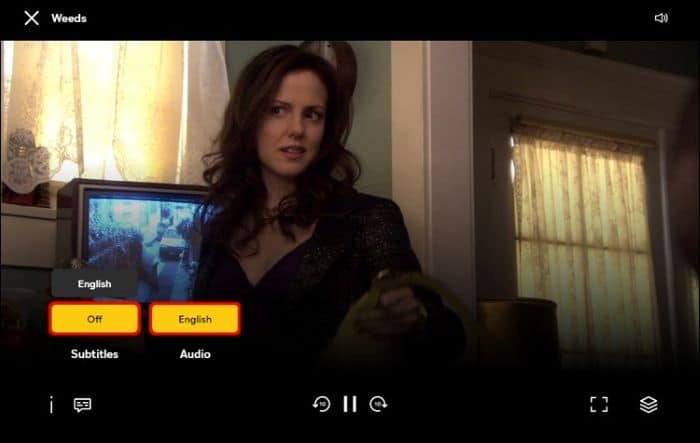
Matériaux similaires

Installer et utiliser Podman sur Debian 11
Guide pratique : apt-pinning sur Debian

OptiScaler : activer FSR 4 dans n'importe quel jeu
Dansguardian + Squid NTLM sur Debian Etch

Corriger l'erreur d'installation Android sur SD
